Kaip ištaisyti viso ekrano režimu įstrigusius nesutarimus
įvairenybės / / April 23, 2022
Discord yra vieta, kur galite sukurti namus savo draugams ir bendruomenėms. Naudodamiesi teksto, balso ir vaizdo pokalbiais galite palaikyti ryšį su draugais ir šeima. Jei priklausote klubui, žaidimų grupei ar tiesiog nedidelei draugų grupei, „Discord“ palengvins kasdienį pokalbį ir leis dažniau bendrauti.
Deja, po naujausio pataisos atnaujinimo žaidėjai dažnai susiduria su problema, kad „Discord“ programa įstrigo viso ekrano režimu, kai žaidžia vaizdo žaidimus kompiuteryje. Nepaisant to, ištyrę šią problemą, atradome keletą šokiruojančių šios klaidos priežasčių, kurias galėjome ištaisyti. Dėl šios priežasties čia yra vadovas, kuriame aprašomi visi šie pataisymai. Taigi, jei jūsų „Discord“ ilgoms valandoms įstrigo viso ekrano režimu, įsitikinkite, kad įdiegėte siūlomus pataisymus.

Puslapio turinys
-
Kaip ištaisyti viso ekrano režimu įstrigusius nesutarimus
- 1 sprendimas: iš naujo paleiskite „Discord“ programą
- 2 pataisymas: paleiskite „Discord“ kaip administratorių
- 3 pataisymas: iš naujo paleiskite kompiuterį
- 4 pataisymas: išjunkite antivirusinę programą
- 5 pataisymas: patikrinkite interneto ryšį
- 6 pataisymas: įsitikinkite, kad jūsų kompiuteris yra atnaujintas
- 7 pataisymas: patikrinkite serverius
- 8 pataisymas: ištrinkite programos duomenis
- 9 pataisymas: iš naujo įdiekite programą
Kaip ištaisyti viso ekrano režimu įstrigusius nesutarimus
Discord pareigūnai visada stengiasi ištaisyti laikinas klaidas ir trikdžius reguliariai atnaujindami; todėl šį kartą jie taip pat užtikrina, kad jų kūrėjų komanda pradėtų tai dirbti, ir netrukus pateiks kai kuriuos pataisymus. Tačiau iki tol galite pasikliauti pataisymais, kuriuos paminėjome čia:
1 sprendimas: iš naujo paleiskite „Discord“ programą
Jei naudojate „Discord“ darbalaukio klientą, skirtą asmeniniam arba „Mac“, gali reikėti iš naujo paleisti. Be to, tai padeda atsigauti po ryšio problemų, programų užstrigimo ar kitų problemų, tokių kaip serverių gedimai, nesusiję su pačia Discord platforma.
- Pasirinkite Task Manager by dešiniuoju pelės mygtuku spustelėjus meniu Pradėti arba užduočių juostą.
- Užduočių tvarkyklės lango skirtuke Procesai raskite Discord procesą (arba discord.exe skirtuke Išsami informacija).
-
Tada paspauskite Baigti užduotį kontekstiniame meniu, kad uždarytumėte „Discord“ procesą.

- Paleisti iš naujo Nesantaika iš meniu Pradėti, uždarę su „Discord“ susijusius procesus.
2 pataisymas: paleiskite „Discord“ kaip administratorių
Kai kuriuose „Windows“ kompiuteriuose gali nepavykti naudoti „Discord“ programos ir užstrigti viso ekrano problema, nebent dirbate kaip administratorius. Tai galite išspręsti naudodami „Discord“ kaip administratorių, tačiau kartais pamirštame tai padaryti. Todėl siūloma paleisti „Discord“ naudojant jūsų sistemos administratoriaus teises. Tai galite padaryti atlikdami šiuos paprastus veiksmus:
- Darbalaukyje raskite Discord piktogramą ir dešiniuoju pelės mygtuku spustelėkite ją, kad atidarytumėte kontekstinį meniu.
- Tada paspauskite savybių variantas.
- pasirinkite "Suderinamumas.”.
- Tada patikrinkite, ar "Paleiskite šią programą kaip administratorius“ yra pasirinktas.
-
pasirinkite "Taikyti“, tada spustelėkite „Gerai“, kad pritaikytumėte šį naują pasirinkimą.

3 pataisymas: iš naujo paleiskite kompiuterį
Jei net paleidę „Discord“ pastebėsite, kad jis vis dar įstrigo viso ekrano režimu, įrenginio paleidimas iš naujo bus tinkamas pasirinkimas. Iš naujo paleisdami įrenginį galėsite atkurti pradinę būseną. Be to, bet koks kodas, kuris įstrigo neveikiančioje būsenoje, bus ištrintas.
Kompiuterio ar įrenginio paleidimas iš naujo reiškia, kad programinė įranga bus įkelta iš naujo ir sistema grįš į pradinę būseną, kad ji toliau veiktų kaip anksčiau. Taigi, turėtumėte pabandyti iš naujo paleisti įrenginį ir patikrinti, ar tai padeda, ar ne. Tuo tarpu, jei šis sprendimas jums nepadėjo, nepanikuokite, nes turime jums daugiau pataisymų.
4 pataisymas: išjunkite antivirusinę programą
Jei „Discord“ viso ekrano klaida vis dar jus vargina, tikėtina, kad „Windows“ užkarda neleis jai tinkamai veikti, nes mano, kad jūsų programa kelia grėsmę trečiajai šaliai. Taigi, naudojant „Discord“ programą, geriau išjungti įrenginio apsaugą realiuoju laiku.
- Ieškoti „Windows“ sauga spustelėdami Pradėti ir įvesdami jį į paieškos laukelį.
- Tada spustelėkite Apsauga nuo virusų ir grėsmių „Windows“ saugos programoje.
- Apsaugos nuo virusų ir grėsmių nustatymų meniu pasirinkite Tvarkyti nustatymus.
-
Viskas. Dabar perjunkite mygtuką į Išjunkite apsaugą realiuoju laiku.

5 pataisymas: patikrinkite interneto ryšį
Discord įstrigo viso ekrano klaidoje dažniausiai kyla dėl techninių Discord problemų, tokių kaip didelis srautas, interneto ryšio problemos jūsų įrenginyje ir kt. Todėl mūsų pareiga yra patikrinti, ar nėra mūsų kaltės. Taigi, rekomenduojame patikrinti „WiFi“ ryšio greitį naudojant Ookla greičio testas.
Skelbimai
Tačiau yra tikimybė, kad su šia problema susidursite dėl prasto ryšio problemos. Todėl, jei jūsų „WiFi“ / maršruto parinktuvas nesuteikia tinkamo greičio, įjunkite maršrutizatorių / modemą ir dar kartą paleiskite greičio testą. Jei reikia, susisiekite su savo IPT ir paprašykite jį ištaisyti.
6 pataisymas: įsitikinkite, kad jūsų kompiuteris yra atnaujintas
Tiesa, kad senesnė OS versija turi įtakos kompiuterio našumui. Taip yra todėl, kad OS valdo visus procesus, įskaitant foninius procesus, todėl gali būti, kad jų nenaudojate tam tikrus foninius procesus ar integruotas programas, tačiau jie vis tiek neigiamai veikia jūsų kompiuterio našumą.
Taigi gali būti, kad jūsų „Discord“ gali kilti dėl šios problemos tik todėl, kad jūsų sistemos OS nėra atnaujinta. Todėl galite atlikti šiuos veiksmus, kad patikrintumėte, ar jūsų „Windows“ įrenginiui yra naujinių, ar ne:
Skelbimai
- Dešiniuoju pelės mygtuku spustelėkite Pradėti mygtuką, tada spustelėkite Nustatymai.
- Kairėje nustatymų meniu pusėje rasite parinkčių sąrašą.
- Paskutinė parinktis būtų „Windows Update“. Pasirinkite jį.
- Norėdami rankiniu būdu atnaujinti „Windows“, dešinėje srityje spustelėkite Tikrinti, ar nėra naujinimų.

7 pataisymas: patikrinkite serverius
Yra tikimybė, kad „Discord“ serveriai gali neveikti, todėl jūs susiduriate su šiuo „Discord“, įstrigusiu viso ekrano režimu. Taigi, norėdami patikrinti, ar yra serverio problemų, galite užvesti pelės žymeklį ant Žemyno detektorius.
Šioje ekrano kopijoje rodomos naujausios ataskaitos visame pasaulyje, kuriose „Discord“ vartotojai paskelbė savo problemas ir gedimus. Jei jūsų regionas čia nenurodytas ir kyla problemų dėl Discord, būtinai pateikite ataskaitą.
8 pataisymas: ištrinkite programos duomenis
Laikinieji failai, dar vadinami foo failais, sukuriami automatiškai, siekiant pagerinti programų našumą. Juos kuria ir operacinė sistema, ir pati programa. Taigi, yra tikimybė, kad šie laikinieji failai gali būti sugadinti arba sugadinti, dėl to kyla ši problema, o dabar ištrynę šiuos laikinuosius failus padėsite išspręsti šią klaidą. Štai žingsniai, kaip tai padaryti:
- Spustelėkite mygtuką Pradėti ir įveskite „%programos duomenys%“ į paieškos juostą.
- Tada jums reikės dukart spustelėkite į Discord aplankas kad jį atidarytumėte.
- Eikite į Talpyklos aplankas.
-
Dabar Ištrinti visus aplanke esančius failus.
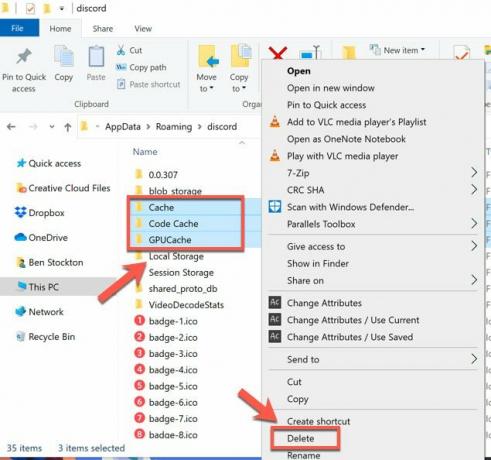
9 pataisymas: iš naujo įdiekite programą
Jei niekas jums nepadeda, paskutinė galimybė yra iš naujo įdiegti „Discord“ programą „Windows“ kompiuteryje. Todėl galite tiesiog atlikti veiksmus, kuriuos toliau aprašėme šiame vadove. Tačiau prieš tai turite pašalinti programą, kuri jau yra įdiegta jūsų kompiuteryje. Taigi, pažiūrėkime, kaip:
- Pirma, įveskite Kontrolės skydelis į paieškos laukelį ir pasirinkite jį iš užduočių juostos rezultatų.
- Dalyje Programos pasirinkite „Programos ir funkcijos.”
- Pasirinkite Pašalinkite arba pašalinkite / pakeiskite laikydami nuspaudę (arba spustelėdami dešiniuoju pelės klavišu) Nesantaika programą, kurią norite pašalinti. Tada galite tęsti kaip nurodyta.
Taip pat skaitykite: Pataisymas: nesantaika įstrigo įkėlimo ekrane
Taigi, štai kaip galite tai ištaisyti, jei „Discord“ ilgoms valandoms įstrigo viso ekrano režimu. Tikimės, kad šis trikčių šalinimo vadovas jums padėjo. Tačiau, jei turite kokių nors abejonių ar klausimų, komentuokite toliau. Be to, jei žinote kokių nors kitų pataisymų, praneškite mums.



